
אנחנו כבר הראה לך כיצד לפרוץ את ה- Wii שלך לתוכנות ביתיות, אמולטורים והשמעת DVD , עכשיו הגיע הזמן להגן על ה- Wii שלך מפני לבנים ולתקן כמה טרדות - כמו מסך הבריאות המטופש "לחץ A".
העניין עם שינוי קונסולות ושבירת כליאה - שמור על ה- חברה נדירה כמו אמזון שנראה שלא אכפת לה —החברות ישחקו במשחק של חתול ועכבר כדי לנסות ולהפיל את הקונסולה המודגשת מהעמלה, לבטל את המצבים המדהימים שלך, או אפילו לבנה את המכשיר שלך. למרות שמהלכים קיצוניים כמו עדכוני bricktacular הם נדירים ברגע שאתה משנה את המכשיר שלך, עליך להיות ערני להגנה עליו מפני עדכונים שעלולים לפגוע בהתקנה המתוקה שלך. היום אנו נדריך אותך דרך הקשחת ה- Wii שלך וניתן לו את ההגנה הטובה ביותר על הלבנים שיש.
מה אתה צריך

להדרכה זו תזדקק לדברים הבאים:
- Wii עם תוכנת softmod וערוץ Homebrew מותקן .
- Wiimote ו- בקר GameCube .
- כרטיס SD בגודל 1GB לפחות .
- קובץ ה- zip של פריצות וכלים. [Mirror 1] [Mirror 2] ** זהירות: שלושה קישורים אלה אינם זמינים כרגע ** עודכן 20.2.16
אם כבר עיצבת את ה- Wii שלך באופן רך, אתה צריך לקבל את כל הדברים האלה כבר בהישג יד, כולל כרטיס SD ב- Wii עם ערוץ Homebrew וליווי. / אפליקציות / התיקיה במקום. הורד את קובץ ה- zip שלמעלה וחלץ אותו לשורש כרטיס ה- SD שלך. הקבצים יחולצו אוטומטית לספריות הנכונות.
מגבה את ה- NAND שלך

אל תיבהל, לא נפתח את ה- Wii שלך עם מברג. התמונה למעלה היא רק כדי לתת לך מבט מוחשי על מה שאנחנו עושים כשאנחנו מגבים את NAND. עמוק בתוך היער המסתחרר של הקבלים, השבבים והעקבות שנראים בתצלום לעיל נמצאים מודולי זיכרון פלאש שונים (NAND) המכילים תוכנות קריטיות. כאשר אנו מגבים את ה- NAND אנו מעתיקים את תוכן השבבים החשובים הללו ומאבטחים עותק בו נוכל להשתמש כדי לשחזר את המכונה מאוחר יותר אם יקרה דבר רע.
כדי לגבות את ה- Wii NAND נשתמש ביישום BootMii. אם עדיין לא מותקן יישום BootMii עליך לחזור על השלבים המופיעים ב מדריך softmod (או בכל הדרכה softmod שהשתמשת בה) על מנת להתקשר שוב למתקין HackMii.
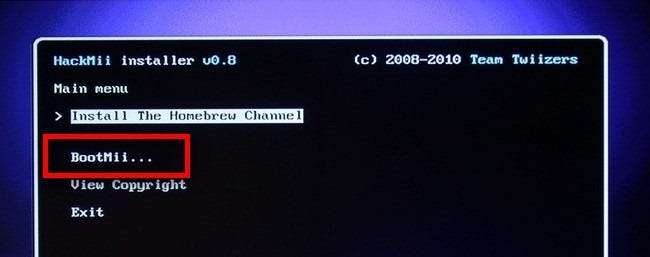
כאשר אתה הולך להתקין את BootMii יש לך שתי אפשרויות. אתה יכול להתקין את BootMii כ- Boot2 או IOS. אם ה- Wii שלך יאפשר לך, התקנתו ב- Boot2 היא אידיאלית מכיוון שהיא נותנת ל- BootMii שליטה עמוקה יותר על ה- Wii מה שמקל על ההתאוששות במקרה של לבנה. ליחידות Wii שיוצרו לפני 2008 אין שום בעיה להתקין את BootMii בחריץ Boot2, יחידות Wii חדשות יותר עשויות להיאלץ להתקין כ- IOS. אל תתייאש אם תצטרך להתקין כ- IOS, עדיין נוכל לגבות ולשחזר את ה- Wii שלך.
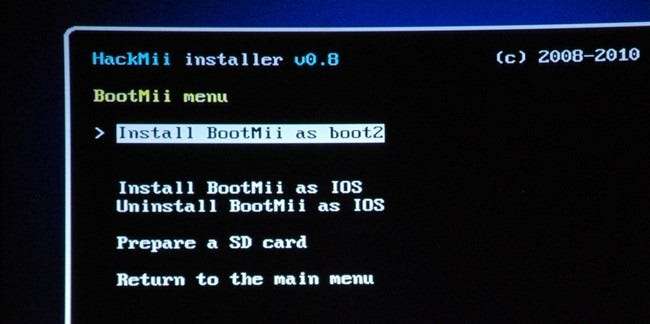
לאחר סיום ההתקנה, חזור לתפריט הראשי של HackMii והפעל מחדש את ה- Wii שלך. אם התמזל מזלך שיש לך Wii שאפשר התקנת Boot2 אתה יכול פשוט לאתחל את ה- Wii שלך בשלב זה - מעתה ואילך בכל פעם שתאתחל את ה- Wii שלך, יוצג בפניך תפריט BootMii.
אם אתה לא רוצה שזה יקרה (אם יש לך ילדים או שותפים למשל, אתה לא רוצה להתעסק בכלי עוצמתי כמו BootMii) אתה יכול, ברגע שתסיים עם הדרכה זו, לשנות את שם / BootMii / התיקיה בשורש כרטיס ה- SD שלך למשהו כמו / BootMii-Disabled / . שנה את שמו בעתיד אם תצטרך להשתמש ב- BootMii שוב.
אם התקנת את BootMii כ- IOS, פשוט צא מהתקין HackMii וחזור לערוץ Homebrew.
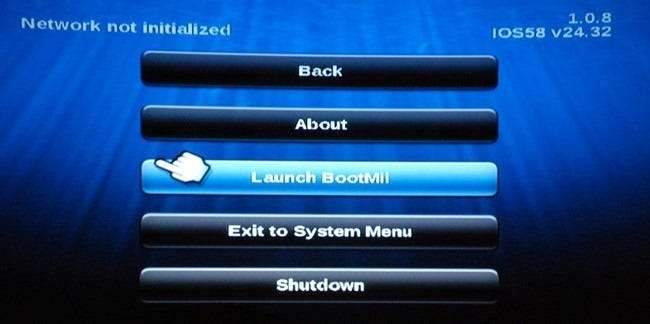
לחץ על סמל "הפעל את BootMii" כדי לטעון את מטעין BootMii. בין אם אתחלת מחדש או עברת דרך ערוץ Homebrew, אתה אמור לראות את הדברים הבאים על המסך:

בשלב זה נצטרך את בקר ה- GameCube. ( הערה: אם אי פעם אתה נמצא בלי קשר ללא בקר GameCube, תוכל לנווט ב- BootMii באמצעות לחצן ההפעלה והאיפוס של Wii. זה מביך, אבל זה עובד אם אתה נואש.) חבר את הבקר והשתמש בלוח הכיוון כדי לנווט אל הסמל האחרון, שני ההילוכים. לחץ על A. אתה אמור לראות את המסך הבא:
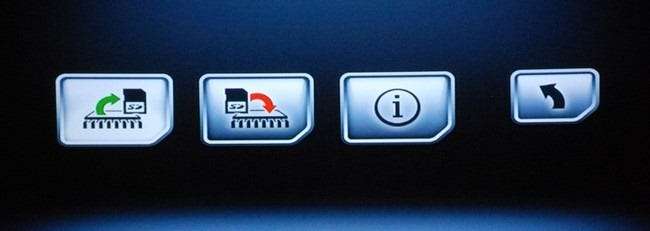
כאן תוכלו לגבות ולשחזר את ה- NAND לכרטיס ה- SD שלכם. גיבוי NAND הוא בגודל 500-600MB בדרך כלל, כך שאם לא שמעתם לעצתנו להשתמש בכרטיס 1GB ומעלה, זה הזמן לתפוס כרטיס SD גדול יותר. בחר את הסמל הראשון, עם החץ הירוק, ולחץ על A. כלי הגיבוי BootMii יטען, לחץ שוב על A כדי לאשר שברצונך לגבות את ה- NAND. המסך שלך אמור להיראות כך:
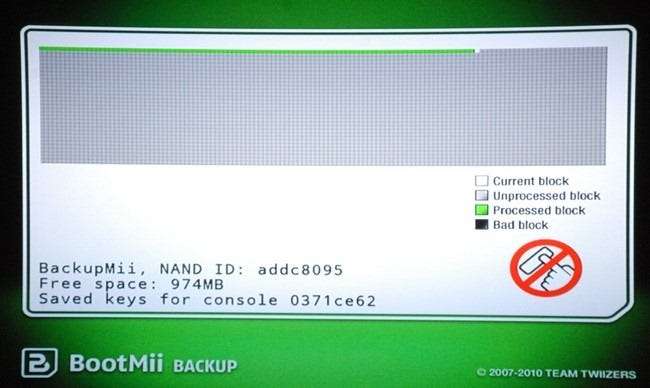
זה הזמן ללכת לעיין How-To Geek העמוד הראשון , לקבל חטיף, או אחרת להרוג זמן מה. הגיבוי אולי לא ייקח לנצח אבל זה בהחלט מרגיש ככה, זה כמו לראות שגיאות בכונן הקשיח. חזור בעוד 20 דקות ובדוק אותו ברגע שהוא מגובה ומאמת את ה- NAND.
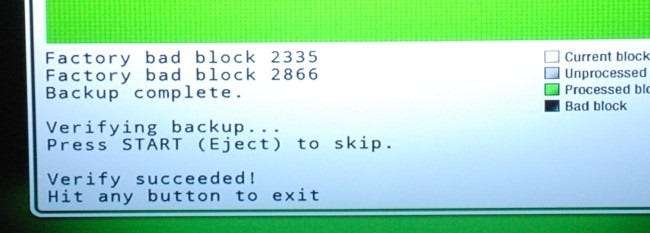
אם אתה מבחין בהודעת "חסום רע במפעל" כשאתה חוזר, אל תיבהל. מקובל שיש חסימות גרועות ב- NAND. גיבוי NAND עם שגיאת חסימה אחורית יעבוד בסדר גמור לשחזור בהמשך. לאחר השלמת הגיבוי, צא מ- BootMii.
בשלב זה תרצה לקחת את כרטיס ה- SD ולהעתיק את קבצי הגיבוי של NAND למיקום בטוח.

הכנס את כרטיס ה- SD למחשב והעתק את ה- מקשים. פח וה nand.bin קבצים - גיבוי לתקליטור לא יהיה רעיון רע. אתה יכול גם להשאיר עותק בכרטיס ה- SD לשמירה על בטוח, פשוט שנה את .פַּח הרחבה ל .מֵאָחוֹר .
לאחר שאבטחת את הקבצים באופן כלשהו, תהליך הגיבוי הושלם. בעתיד, אם המעללים שלך בתוכנת homebrew ו- modi Wii יובילו אותך בדרך ל- brickdom, כל שעליך לעשות הוא להשתמש ב- BootMii כדי להפוך את התהליך ולהתקין מחדש את גיבוי ה- NAND שלך.
התקן מחדש את באג Trucha כדי לשפר את ה- Wii שלך

בגרסאות המוקדמות של מערכת ההפעלה Wii היה באג, המכונה Trucha Bug, שאיפשר הפעלת קוד לא חתום. נינטנדו כבר מזמן תיקנה את הבאג אבל זה לא האט את הקהילה מבשלת הבית. אנו הולכים לשחזר את הבאג במטרה להרחיב את כוחו של ה- Wii שלך ואת מגוון תוכנות ה- homebrew שהוא יכול להריץ.
התחל לערוץ Homebrew. אם פעלת אחר ההוראות בסעיף "מה שאתה צריך", תפריט ה- Homebrew שלך אמור להיראות כך (יתכן שכבר מותקנים ב- homebrew אחרים, אז אל תדאג אם ארבעת הפריטים האלה בסדר שונה או מפוצלים על שני עמודים) .
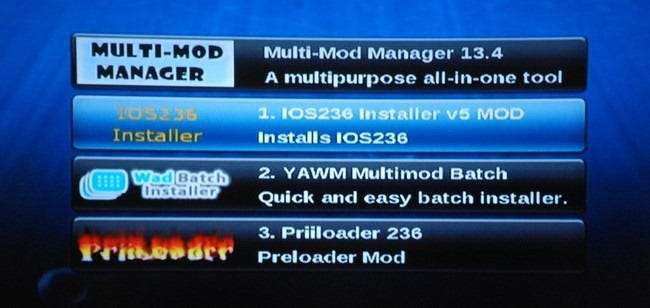
כדי להתחיל, עלינו להתקין את IOS36. לחץ עליו כדי להתחיל בתהליך ההתקנה. זה אוטומטי לחלוטין ויתקין את IOS36 ויחזור לתפריט ערוץ Homebrew.
לשלב הבא שלנו, אתה יכול לבחור אחת משתי אפשרויות, תלוי אם כבר יש לך קבצי WAD נוספים או לא / WAD / מַדרִיך.
אם התיקיה / WAD / שלך ריקה , שמור לקבצי ה- WAD שחילצנו בתחילת הדרכה זו, בחר במנה YAWM Multimod. זה יתקין באופן אוטומטי את כל קבצי ה- WAD ב- / WAD / ספריה ואז חזור לתפריט ערוץ Homebrew.
אם יש לך WADS ישנים יותר מפרויקטים אחרים שלך / WAD / תיקיה , השתמש ב- Multi-Mod Manager כדי להתקין באופן סלקטיבי את קבצי ה- WAD.
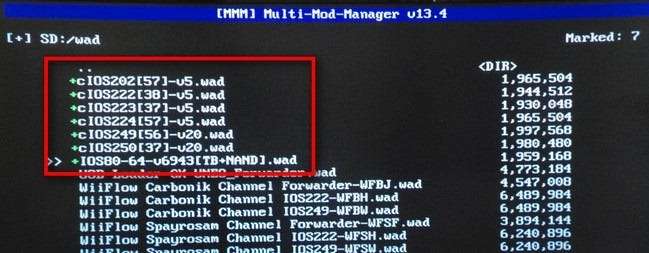
אם אתה מתקין באופן סלקטיבי את קבצי ה- WAD בחר בתפריט WAD ממנהל Multi-Mod והשתמש במקש + ב- Wiimote שלך כדי לבחור את כל קבצי ה- cIOS ואת קבצי ה- WAD של IOS80. לחץ על A כדי להתקין אותם בכמות גדולה. צא חזרה לערוץ Homebrew.
בשלב זה של ההדרכה גיבינו את ה- NAND, הפעלנו את Trucha Bug (שנצטרך לשלב הבא), והתקנו קבצי IOS מעודכנים אשר יהפכו את הרפתקאות Homebrew והמודעות העתידיות לרוח.
התקנת Priiloader ושריון ה- Wii שלך נגד לבנים
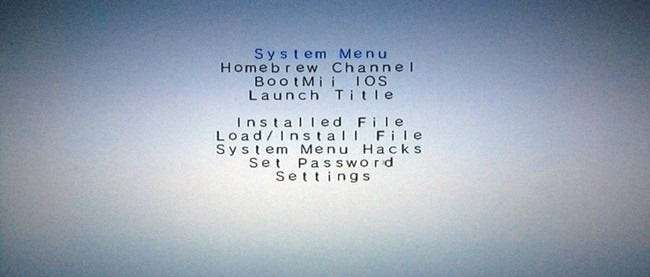
ה- Priiloader ו- BootMii הם יישומים דומים אך עם הבדלים משמעותיים מתחת למכסה המנוע. שניהם נטענים כאשר ה- Wii מתחיל, אך כאשר BootMii מוגבל לגיבוי ה- NAND ולתפקד כמשגר בסיסי, Priiloader נועד לשנות את המתרחש ב- Wii שלך. על ידי טעינה לפני כל דבר אחר, ה- Priiloader מאפשר לך לשנות את הגדרות המערכת הרחבה ב- Wii, לכבות את העדכונים, ובאופן אחר לייעל ולהגן על ה- Wii שלך.
הגיע הזמן לחזור לערוץ Homebrew, אם אתה עדיין לא שם. בחר Priiloader 236. כאשר Priiloader פועל יש סבירות גבוהה שתקבל כמה שורות צהובות של קוד שגיאה בתהליך:
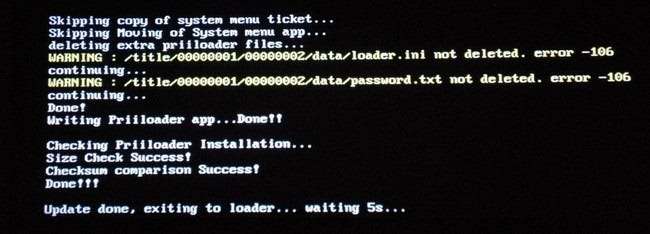
התעלם משגיאות אלה, הכל מותקן בסדר ואתה מוכן לחפור בהגדרות Priiloader.
כבה את ה- Wii שלך. לחץ לחיצה ארוכה על לחצן האיפוס בזמן שה- Wii כבוי ואז לחץ על לחצן ההפעלה. ה- Wii שלך יאתחל, אך במקום לקחת אותך לתפריט ה- Wii, הוא יוביל אותך לתפריט Priiloader הלבן שנראה בתחילת סעיף זה.
השתמש בבקר GameCube כדי לנווט מטה אל פריצות תפריט המערכת. לחץ על A. בתוך תפריט המערכת פריצות תראה מסך שנראה כך, פחות הדגשתנו כמובן:
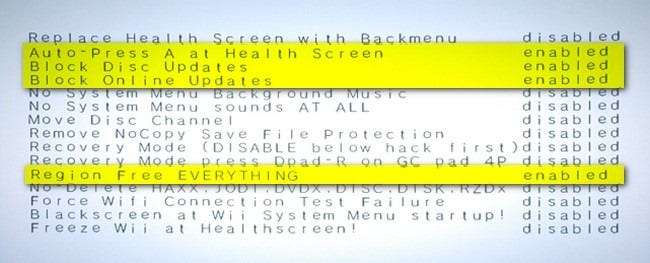
כברירת מחדל הכל מושבת, אנו ממליצים להחליף את האפשרות "לחיצה אוטומטית על A במסך הבריאות" (מכיוון שלחיצה על A בכל פעם שה Wii מתחיל היא מעצבנת ביותר), "חסום עדכוני דיסק" ו- "חסום עדכונים מקוונים" (כי לא עשית זאת אל תעשה את כל העבודה הזו רק כדי שנינטנדו תבטל את זה) ו"אזור חופשי הכל "(כי יום אחד מישהו אולי יביא את הגרסה האירופית של הלו קיטי הרפתקאות האי מפלגה סיטי 5 לבית שלך ותרצה לשחק בה). אם ברצונך לקרוא עוד על ההגדרות הנוספות ולקבוע אם עליך להפעיל אותן או לא, עיין ב תיעוד מלא ל- Priiloader כאן .
לאחר הפעלת ההגדרות הרצויות, שמור אותן והפעל מחדש את ה- Wii. בשלב זה, במיוחד אם יש לך אנשים אחרים המשתמשים ב- Wii, ייתכן שתרצה להעביר את האפליקציות שהשתמשנו בהן מחוץ לתיקיית היישום Homebrew לתיקיית גיבוי בכרטיס ה- SD על מנת למנוע מילדים או דרפוזים לחדר ללעוס בתוך Wii.
ל- Wii החדש שלך יש הגנת הלבנים הטובה ביותר שיש. במקרה הנדיר שאתה עושה לבנה את הקונסולה שלך עם קצת modding אגרסיבי, יש לך NAND גיבוי כדי לשחזר אותו. Modding שמח!







